win10打游戏的时候输入法老是打字怎么办 win10玩游戏的时候输入法总是在打字如何处理
更新时间:2023-12-16 14:31:00作者:huige
在电脑中玩游戏的时候,很多人也会经常跟队友们打字聊天,可是最近有不少win10专业版系统用户却遇到了打游戏的时候输入法老是打字的情况,许多人遇到这样的问题都不知道该怎么办,大家不用担心,就此问题,本文给大家详细介绍一下win10玩游戏的时候输入法总是在打字的处理方法。
解决方法如下:
1、点击左下角windows图标,找到“系统”进入,找到搜索栏;
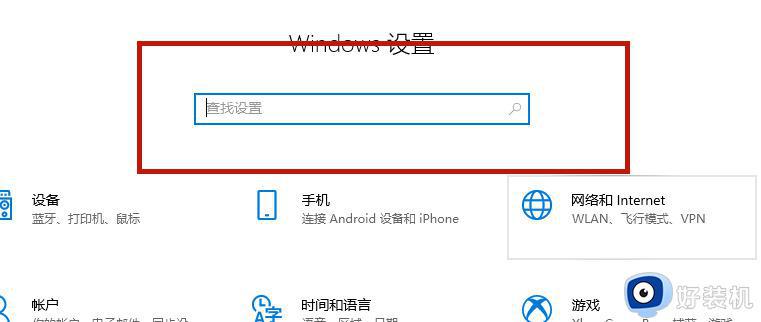
2、点击“时间和语言”,进入;
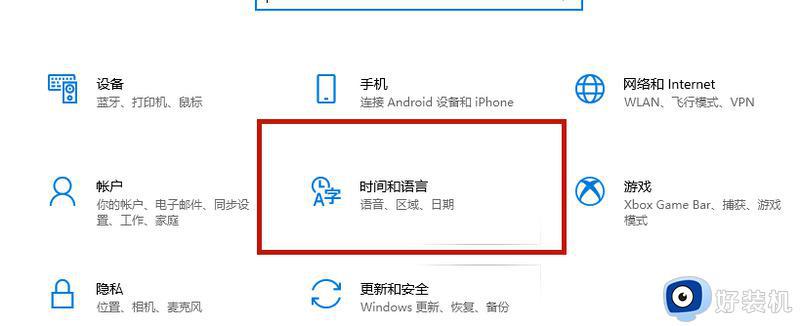
3、找到“语言”,点击“添加语言”;
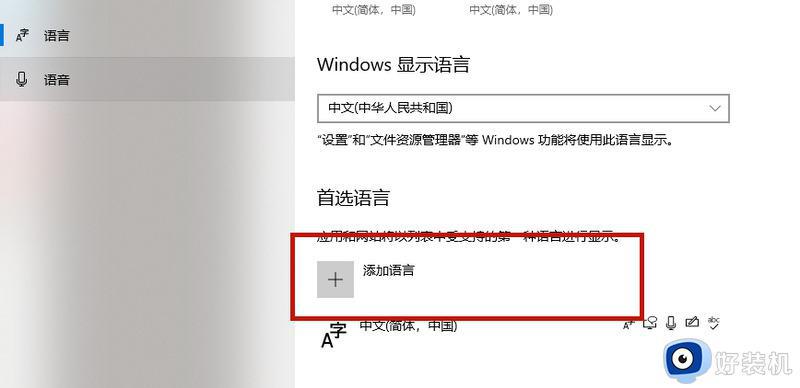
4、添加语言为“英语(美国)”;

5、前面三项都不要勾选,特别是第一项选中过后电脑语言就会变成英文。这样设置后就和以前的win7一样,关闭输入法后进游戏不影响了。
6、注意事项:一般用“Alt+Shift”切换输入和游戏的非输入状态(右下角显示ENG),也可以用鼠标点击右下角语言栏选择。
关于win10打游戏的时候输入法老是打字的详细解决方法就给大家介绍到这里了,有需要的用户们可以参考上面的方法步骤来进行解决吧。
win10打游戏的时候输入法老是打字怎么办 win10玩游戏的时候输入法总是在打字如何处理相关教程
- win10坦克世界打字输入法无效怎么办 win10坦克世界输入法不能用如何解决
- win10电脑输入法打字不显示选字框处理方法
- 冰封王座win10中文输入打不了字如何修复
- win10微软拼音输入法没有选字框怎么解决 win10微软输入法不显示选字框如何处理
- win10玩dnf输入法不见了怎么回事 win10玩dnf输入法图标消失如何处理
- win10lol打不了字中文一直闪烁怎么办 win10lol打不了字一直闪解决方案
- win10什么输入法可以在csgo输入中文 csgo打字怎么输入中文win10
- win10系统输入文字时死机是怎么回事 win10打字时电脑死机没反应如何处理
- win10自带输入法lol打不了字怎么办 win10自带输入法玩lol不能打字解决方法
- win10输入法打字乱码怎么办 win10输入法打字错乱修复方法
- win10实时保护打不开怎么办 win10实时保护不能打开如何解决
- win10共享打印机win7连接不上怎么回事 win10共享的打印机win7无法连接如何解决
- win10安装软件弹出提示怎么关 win10安装软件弹出的那个对话框如何关掉
- win10麦克风电流声怎么消除 win10电脑麦克风有电流声如何处理
- win10一键休眠快捷键是什么 win10电脑怎么一键按休眠模式
- win10开机logo怎么改 win10电脑的开机LOGO怎么修改
win10教程推荐
- 1 win10安装软件弹出提示怎么关 win10安装软件弹出的那个对话框如何关掉
- 2 win10一键休眠快捷键是什么 win10电脑怎么一键按休眠模式
- 3 win10防火墙需要使用新应用以打开如何解决
- 4 win10win键被锁了怎么回事 win10的win键被锁定如何解决
- 5 win10卡住点鼠标有嘟嘟声怎么办?win10电脑鼠标点击发出嘟嘟的声音如何解决
- 6 win10插上外置光驱没反应怎么办 win10外置光驱没有反应处理方法
- 7 win10不能更新系统怎么办 win10电脑不能更新系统修复方法
- 8 win10不支持显卡驱动怎么办 win10显卡不能安装驱动安装处理方法
- 9 win10右下角天气怎么关 win10删除电脑右下角天气显示的方法
- 10 win10删除文件需要管理员权限怎么办 win10删掉文件需要管理员权限处理方法
